Skype es una aplicación de telecomunicaciones que se enfoca principalmente en chats de video. Similar a Whatsapp, puede enviar mensajes, imágenes, videos, GIF y más. La aplicación de Skype tiene tres variantes. Skype: mensajería instantánea y videollamadas gratuitas, Skype Empresarial, Skype Lite: videollamadas y chat gratuitos.
Los tres son diferentes de los demás. Dado que la función de videollamadas es la mejor característica de esta aplicación, Skype es la aplicación más utilizada para reuniones y conferencias de negocios. Además de eso, Skype se puede transmitir a su Google Chromecast . Además de los trabajos comerciales, muchas personas están utilizando la aplicación de Skype para conectarse con las personas. Siga las instrucciones a continuación para transmitir la aplicación de Skype en Google Chromecast.
Skype en Chromecast
La aplicación de Skype no tiene un ícono de transmisión incorporado. Pero aún así, puede enviar Skype a Chromecast de dos maneras.
- Usando la aplicación Google Home.
- Usando el navegador Google Chrome.
Skype en Chromecast con la aplicación Google Home
Google Home es una aplicación que se puede utilizar para transmitir su teléfono inteligente a su Chromecast. Está disponible en Google Play Store y Apple App Store. Si no tiene la aplicación, instálela desde la App Store. El proceso de transmisión para teléfonos inteligentes Android e iOS es el mismo. Siga los pasos a continuación para transmitir Skype en Chromecast.
Al principio, asegúrese de que su teléfono inteligente y Google Chromecast estén conectados a la misma red WiFi.
1. Abra la aplicación Google Home en su teléfono inteligente.
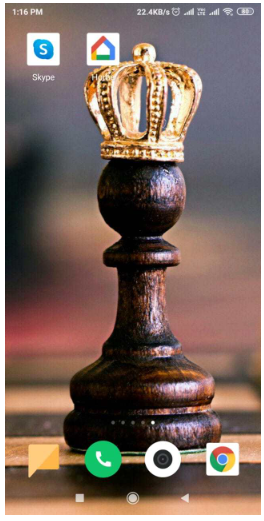
2. Toque el ícono Perfil en la esquina inferior derecha de la pantalla.
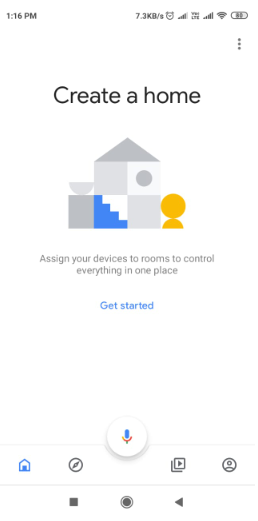
3. Desplácese un poco hacia abajo y encontrará el dispositivo Mirror. Haz click en eso.
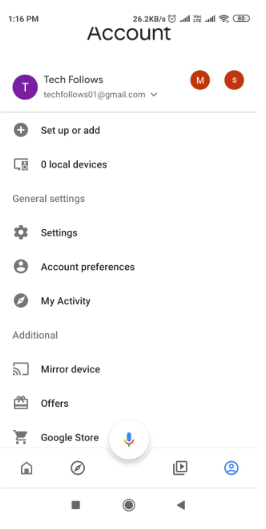
4. En la siguiente pantalla, haga clic en CAST SCREEN / AUDIO.
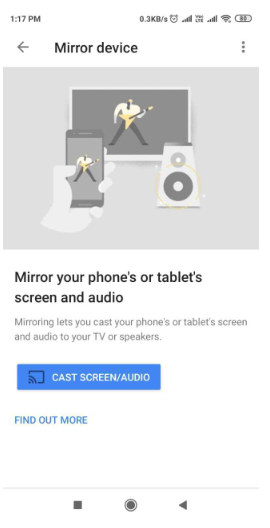
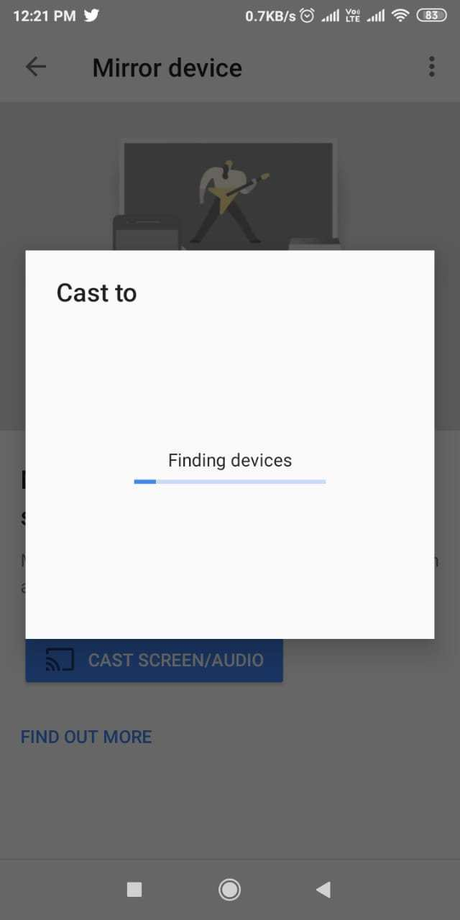
6. Cuando la transmisión se haya realizado con éxito, notará un cambio en el icono de Cast.
7. Ahora abra la aplicación Skype y haga cualquier video llamada o chat. Se mostrará en su televisor.
Skype en Chromecast usando el navegador Google Chrome
También puede transmitir la aplicación de Skype utilizando el navegador Chrome. Siga los pasos a continuación para transmitir Skype usando el navegador Chrome en su PC o computadora portátil.
1. Abra el navegador Chrome en su PC o computadora portátil.
2. En la barra de búsqueda, escriba la URL de Skype skype.com y presione Entrar.
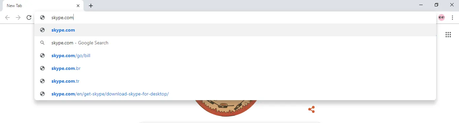
3. Después de obtener la página de inicio de Skype, haga clic en el icono de tres puntos en la esquina superior derecha de la pantalla.
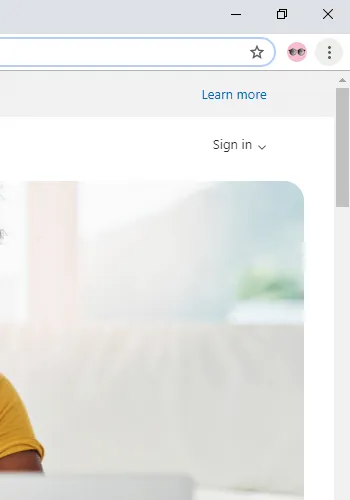
4. Elija la opción Cast en la lista.
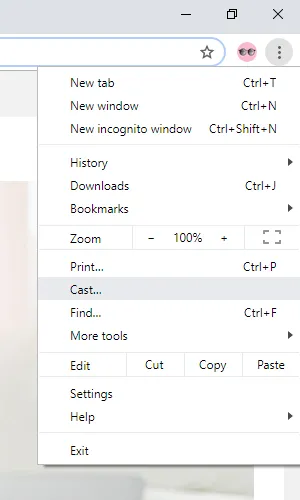
5. Su dispositivo buscará Chormecast. Cuando encuentre su dispositivo, haga clic en él.
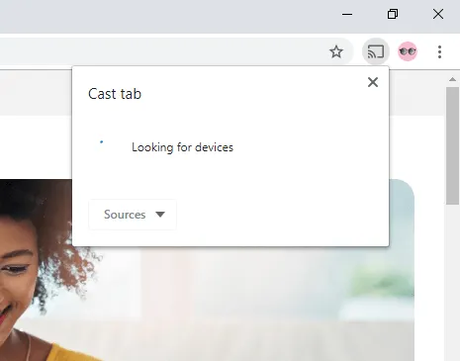
6. Haga clic en la opción Fuentes y elija la pestaña Transmitir. Ahora su pestaña de Skype se transmitirá a su Chromecast.
7. Ahora haga clic en Iniciar sesión para iniciar sesión en su cuenta. Haz una llamada, se emitirá en tu Chromecast.
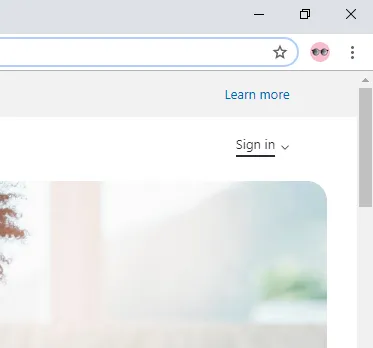
Conclusión
Skype es la mejor aplicación para que las personas de negocios realicen sus reuniones con los clientes sin ningún problema. Transmita la aplicación Skype en su televisor con Google Chromecast y termine su reunión. Skype tiene una variante especial para gente de negocios llamada Skype for Business.

